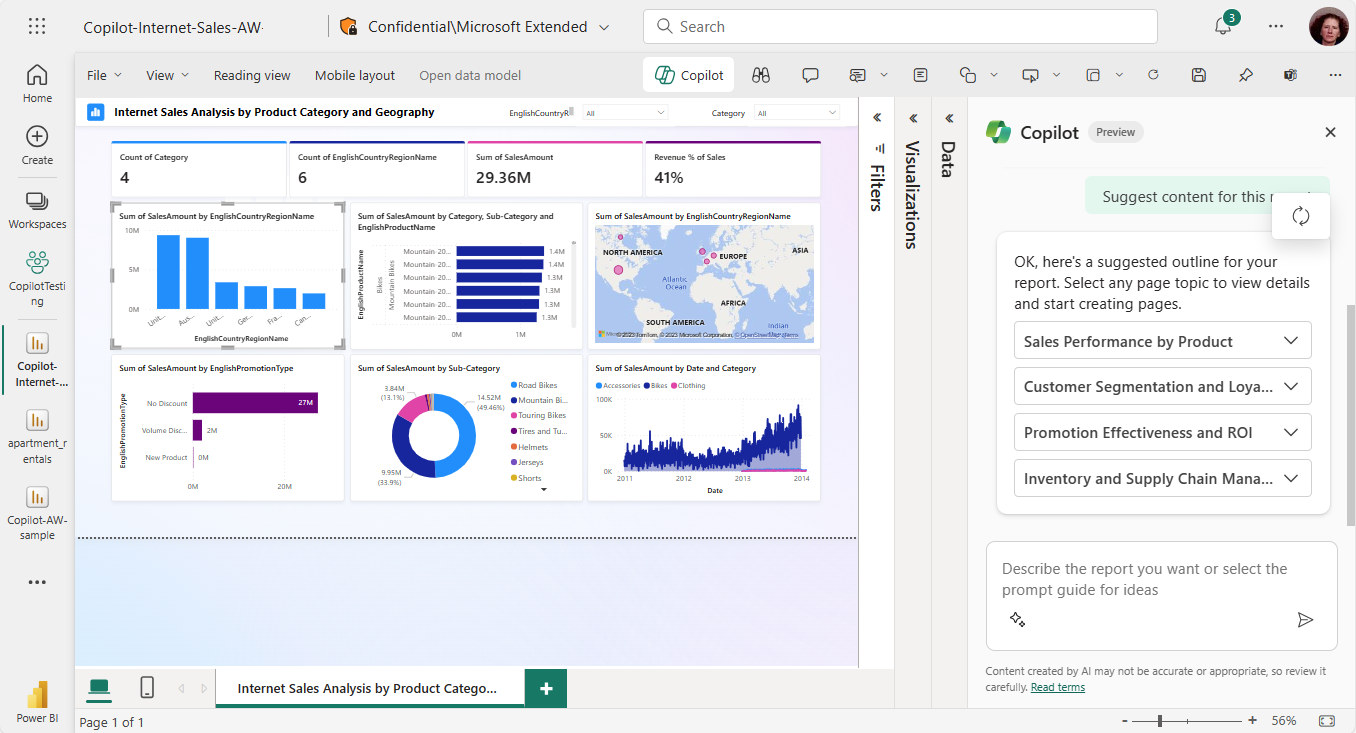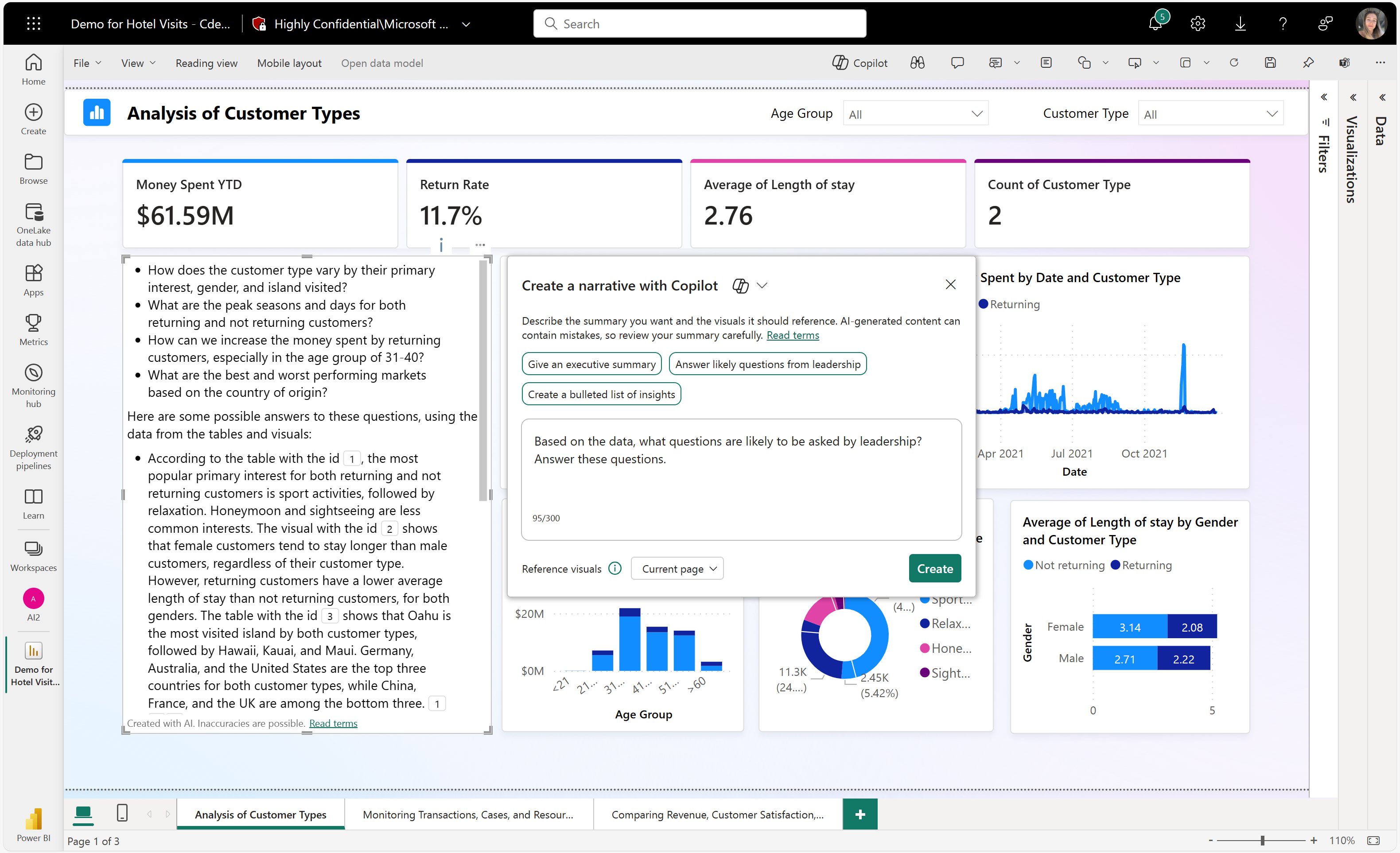Panoramica di Copilot per Power BI (anteprima)
SI APPLICA A: Power BI Desktop
servizio Power BI
Copilot per l'anteprima pubblica di Microsoft Fabric è disponibile in Power BI. Copilot consente di usare la potenza di trasformazione dell'intelligenza artificiale generativa per sfruttare al meglio i dati. Questo articolo offre una panoramica delle Copilot funzionalità per Power BI.
Prima che l'azienda possa iniziare a usare Copilot le funzionalità in Power BI, l'amministratore deve abilitare Copilot in Microsoft Fabric.
Nota
Copilot non è ancora supportato per i cloud sovrani a causa della disponibilità della GPU.
Prepararsi alla creazione di report
Power BI ha introdotto l'intelligenza artificiale generativa che consente di creare automaticamente i report selezionando l'argomento per un report o richiedendo Copilot un argomento specifico e creare un oggetto visivo narrativo che genera un riepilogo del report usando l'intelligenza artificiale generativa. Le sezioni seguenti illustrano i dettagli delle funzionalità e come usare Copilot.
Prima di iniziare a usare Copilot
Potrebbe essere necessario eseguire alcune operazioni di pulizia sul set di dati. Leggere l'articolo Aggiornare il modello di dati in modo che funzioni correttamente per Copilot verificare se è necessario modificare il modello semantico in modo da Copilot ottenere informazioni dettagliate.
Per risposte alle domande comuni relative alla sicurezza e alla privacy dei dati aziendali per aiutare l'organizzazione a iniziare a usare Copilot per Fabric, vedere gli articoli nella documentazione di Fabric:
- Panoramica di Copilot per Fabric (anteprima)
- Privacy, sicurezza e uso responsabile per Copilot Fabric e Power BI
Il Copilot pulsante nella visualizzazione report desktop è sempre visibile nella barra multifunzione. Tuttavia, per iniziare a usare Copilot, è necessario soddisfare questi requisiti:
- È necessario eseguire l'accesso.
- L'amministratore deve abilitare Copilot nelle impostazioni del tenant.
- È necessario avere accesso membro o collaboratore ad almeno un'area di lavoro assegnata a una capacità di Infrastruttura a pagamento (F64 o superiore) o a una capacità Power BI Premium (P1 o superiore).
Nota
- L'amministratore deve abilitare Copilot in Microsoft Fabric.
- La capacità F64 o P1 deve trovarsi in una delle aree elencate in questo articolo, disponibilità dell'area infrastruttura. In caso contrario, non è possibile usare Copilot.
- L'amministratore deve abilitare l'opzione del tenant prima di iniziare a usare Copilot. Per informazioni dettagliate, vedere l'articolo Copilot Impostazioni del tenant.
- Se il tenant o la capacità si trova all'esterno degli Stati Uniti o della Francia, è disabilitato per impostazione predefinita, Copilot a meno che l'amministratore del tenant di Fabric non consenta l'elaborazione dei dati inviati ad Azure OpenAI all'esterno dell'area geografica del tenant, del limite di conformità o del tenant dell'istanza cloud nazionale nel portale di fabric Amministrazione.
- Copilot in Microsoft Fabric non è supportato negli SKU di valutazione. Sono supportati solo gli SKU a pagamento (F64 o versione successiva o P1 o successiva).
Iniziare a usare Copilot
La stessa esperienza di creazione di report è disponibile per l'anteprima nel servizio Power BI e in Power BI Desktop.
Per informazioni sulla scrittura di richieste per ottenere la pagina del report desiderata, vedere Scrivere Copilot richieste che producono risultati in Power BI per indicazioni.
Panoramica delle funzionalità: Copilot funzionalità
È possibile interagire con Copilot in diversi modi in Power BI. Prima di iniziare a creare il report, è possibile richiedere Copilot un riepilogo del modello semantico sottostante per verificare se ciò fornisce idee per gli oggetti visivi migliori. Successivamente, il modo più ovvio consiste nell'aprire il Copilot riquadro e chiedere Copilot di creare una pagina del report o un riepilogo di una pagina.
Copilot può anche creare un oggetto visivo narrativo che riepiloga una pagina o un intero report.
E Copilot può generare sinonimi per Q&A, per aiutare i lettori di report a trovare ciò che cercano nei report.
Ecco otto esempi di ciò che Copilot può generare.
- Riepilogo del modello semantico sottostante.
- Riepilogo del report nel Copilot riquadro.
- Oggetto visivo di riepilogo nel report stesso.
- Contenuto suggerito per un report.
- Pagina del report.
- Oggetto visivo narrativo.
- Sinonimi per migliorare Q&A.
- Descrizioni per le misure del modello semantico.
- Scrivere query DAX.
Riepilogo del modello semantico sottostante
Riepilogare un modello semantico di Power BI con Copilot. Questo riepilogo consente di comprendere meglio i dati nel modello semantico, identificare informazioni importanti e migliorare l'esperienza di esplorazione dei dati. In definitiva, ciò consente di creare report più significativi.

Riepilogo del report nel Copilot riquadro
Anche se non si dispone dell'autorizzazione di modifica per un report, è Copilot possibile generare un riepilogo di una pagina del report nel Copilot riquadro. È possibile perfezionare o guidare il riepilogo personalizzando le richieste, ad esempio "riepilogare questa pagina usando punti elenco" o "Fornire un riepilogo delle vendite in questa pagina".
È anche possibile porre domande specifiche sui dati visualizzati in una pagina del report e ricevere una risposta personalizzata. Questa risposta include riferimenti a oggetti visivi specifici, consentendo di comprendere le origini dati specifiche che contribuiscono a ogni parte della risposta o del riepilogo all'interno del report.
Altre informazioni sulla Copilot creazione di una risposta di riepilogo alle richieste relative al report.
Oggetto visivo di riepilogo nel report stesso
In Power BI Desktop e nella servizio Power BI è possibile usare Copilot power BI per creare rapidamente una narrazione su una pagina del report con pochi clic. Questo racconto può riepilogare l'intero report, pagine specifiche o persino oggetti visivi specifici selezionati. Per informazioni dettagliate, vedere Creare una narrazione con Copilot per Power BI .
Suggerire contenuto per un report
Copilot consente di iniziare a usare un nuovo report suggerendo argomenti basati sui dati. Quando si seleziona questa opzione direttamente nella chat, Copilot valuta i dati e fornisce una struttura del report con pagine suggerite che è possibile esplorare e scegliere di creare automaticamente.
- Struttura del report delle pagine suggerite per il report: ad esempio, informazioni su ogni pagina del report e numero di pagine create.
- Oggetti visivi per le singole pagine.
Selezionare Crea accanto alla prima pagina e Copilot crea automaticamente la pagina.
Creare una pagina del report
Copilot Per Power BI è possibile creare una pagina del report identificando tabelle, campi, misure e grafici per i dati. Se si fornisce Copilot un prompt di alto livello specifico per i dati, può generare una pagina del report che è quindi possibile personalizzare e modificare, usando gli strumenti di modifica esistenti. Può essere utile per iniziare rapidamente la pagina del report e risparmiare molto tempo e impegno nel processo. Ecco alcuni esempi di richieste generali per iniziare:
- Creare una pagina per valutare le prestazioni di turni diversi in base al conteggio valido, al conteggio dei rifiuti e al conteggio degli allarmi nel tempo.
- Creare una pagina per analizzare l'efficienza della linea di produzione e l'efficacia complessiva delle apparecchiature.
- Creare una pagina per confrontare il costo e il materiale di ogni prodotto e il relativo impatto sulla produzione.
Oggetto visivo narrativo
Con Copilotè possibile creare un oggetto visivo che genera un riepilogo di testo dei dati visualizzati nell'area di disegno del report. L'oggetto visivo offre prompt suggeriti e uno spazio che consente di indirizzare il riepilogo per le proprie esigenze specifiche, offrendo una guida facile da leggere e utile per l'utente finale. Il riepilogo viene aggiornato in base ai filtri dei dati e ai filtri e durante l'aggiornamento dei dati.
Altre informazioni sugli oggetti visivi narrativi.
Sinonimi per migliorare le domande e risposte
Copilot può scrivere sinonimi che è possibile aggiungere a Q&A per migliorare la capacità dell'oggetto visivo Q&A di comprendere le domande dell'utente.
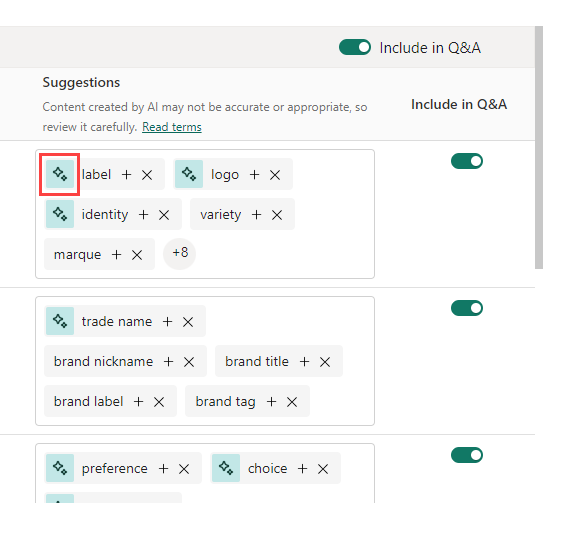
Descrizioni per le misure del modello semantico
Copilot può aggiungere descrizioni alle misure del modello semantico. Persone chi compila report dal modello semantico può visualizzare il nome e la descrizione delle misure, che rende la documentazione essenziale della proprietà description.
Usare Copilot per creare descrizioni delle misure.
Scrivere query DAX
Copilot può scrivere una query DAX. Ad esempio, è possibile digitare un prompt per descrivere la query DAX da generare e selezionare Invia o premere INVIO. Per eseguire ciò che viene restituito, selezionare Mantieni per aggiungerlo alla scheda query. Selezionare quindi Esegui o premere F5 per visualizzare i risultati della query DAX. Per altre informazioni, vedere l'articolo Scrivere query DAX.
Iniziare a usare Copilot per creare report
La stessa esperienza di creazione di report è disponibile per l'anteprima nel servizio Power BI e in Power BI Desktop.
Per informazioni sulla scrittura di richieste per ottenere la pagina del report desiderata, vedere Scrivere Copilot richieste che producono risultati in Power BI per indicazioni.
Annullare una pagina
Dopo Copilot aver generato il report, è possibile esaminare la pagina. È possibile ricominciare selezionando il pulsante Annulla . Dopo aver selezionato il pulsante Annulla , Copilot ricomincia. Il contenuto nella pagina viene rimosso e si inizia con la selezione dell'argomento generando nuovi argomenti o selezionando quello nella parte superiore, al primo avvio.
Copilot Requisiti
L'amministratore del tenant deve abilitare l'impostazione Copilot a livello di tenant. Vedere l'articolo Copilot Impostazioni tenant (anteprima).
La capacità deve trovarsi in una delle aree elencate in questo articolo, disponibilità dell'area infrastruttura.
Se il tenant o la capacità si trova all'esterno degli Stati Uniti o della Francia, è disabilitato per impostazione predefinita, Copilot a meno che l'amministratore del tenant di Fabric non consenta l'elaborazione dei dati inviati ad Azure OpenAI all'esterno dell'area geografica del tenant, del limite di conformità o del tenant dell'istanza cloud nazionale nel portale di fabric Amministrazione.
Copilot in Microsoft Fabric non è supportato negli SKU di valutazione. Sono supportati solo gli SKU a pagamento (F64 o versione successiva o P1 o successiva).
Se un'area di lavoro viene assegnata a una capacità con Copilot abilitato, un utente gratuito può usare la funzionalità Crea pagina report.
Se un'area di lavoro non è assegnata a una capacità con Copilot abilitato, un utente gratuito non può usare la funzionalità Crea pagina report. Il report deve trovarsi in un'area di lavoro compatibile con Copilot. L'utente visualizza questo messaggio:
"Copilot non è disponibile nel report. L'area di lavoro in cui viene salvato il report non è compatibile con Copilot. Visualizzare i requisiti dell'area di lavoro."
In Power BI Desktop un utente gratuito può usare la funzionalità Crea pagina report, purché l'utente sia collaboratore, membro o amministratore di un'area di lavoro compatibile con Copilot.
Servizio Power BI
Per usare l'oggetto visivo narrativo nei Copilot report e creare Copilot report:
- L'area di lavoro deve essere in esecuzione nella capacità F64 o Premium per poter accedere Copilot al servizio Power BI.
- È necessario l'accesso in lettura o scrittura all'area di lavoro con capacità F64 o Premium.
- Se si dispone di capacità GPU limitata, Copilot potrebbe essere limitata.
Power BI Desktop
- È necessario avere accesso in scrittura a un'area di lavoro che si trova in F64 o Power BI Premium nel servizio Power BI, in cui si prevede di pubblicare il report.
Considerazioni e limitazioni
Stiamo lavorando continuamente per migliorare la qualità delle pagine del report, inclusi gli oggetti visivi e i riepiloghi generati da Copilot. Ecco le limitazioni correnti.
- A differenza del riquadro Dati o visualizzazione, non è possibile ridimensionare il Copilot riquadro.
- Le esperienze di infrastruttura Copilot in Power BI sono esperienze di anteprima. Questa esperienza è disponibile in anteprima pubblica.
- Microsoft lavora continuamente per migliorare la qualità dei report (inclusi gli oggetti visivi) generati da Copilot. L'obiettivo è offrire un'esperienza migliore per quando il prodotto raggiunge la disponibilità generale.
- L'intelligenza artificiale può generare contenuti con errori. Assicurati che sia accurato e appropriato prima di usarlo.
- Non è possibile indicare Copilot quale tipo di oggetto visivo creare.
- Copilot non può modificare gli oggetti visivi dopo averli generati.
- Copilot non è possibile aggiungere filtri o impostare filtri dei dati se li si specifica nei prompt. Ad esempio, se si dice: "Creare un report di vendita per gli ultimi 30 giorni". Copilot non può interpretare 30 giorni come filtro data.
- Copilot non può apportare modifiche al layout. Ad esempio, se si indica Copilot di ridimensionare gli oggetti visivi o di allineare perfettamente tutti gli oggetti visivi, non funzionerà.
- Copilot non è in grado di comprendere finalità complesse. Si supponga, ad esempio, di inserire un messaggio simile al seguente: "Generare un report per visualizzare gli eventi imprevisti per team, tipo di evento imprevisto, proprietario dell'evento imprevisto ed eseguire questa operazione solo per 30 giorni". Questa richiesta è complessa e Copilot genererà oggetti visivi irrilevanti.
- Copilot non genera un messaggio per le competenze che non supporta. Ad esempio, se si chiede Copilot di modificare o aggiungere un filtro dei dati, l'istruzione non viene completata correttamente, come indicato in precedenza. Sfortunatamente, non restituisce nemmeno un messaggio di errore.
- Per altri suggerimenti, vedere Aggiornare il modello di dati in modo che funzioni bene Copilot .
Invia commenti
Siamo sempre lieti di ricevere commenti e suggerimenti sui nostri prodotti. In particolare durante l'anteprima pubblica, i commenti e suggerimenti ci aiutano a migliorare il prodotto più velocemente.
Passaggi successivi
- Aggiornare il modello di dati in modo che funzioni correttamente con Copilot
- Creare un report con Copilot nel servizio Power BI
- Creare un report con Copilot in Power BI Desktop
- Scrivere Copilot richieste di creazione di pagine di report in Power BI
- Creare un oggetto visivo di riepilogo narrativo con Copilot per Power BI
- Scrivere Copilot richieste di creazione di oggetti visivi narrativi in Power BI
- Panoramica di Copilot per Fabric (anteprima)
- Domande frequenti su Copilot Power BI e Fabric
- Privacy, sicurezza e uso responsabile per Copilot l'articolo nella documentazione di Fabric
- Copilot Articolo sulle impostazioni del tenant (anteprima) nella documentazione di Fabric
- Migliorare le domande e risposte con Copilot per Power BI
Commenti e suggerimenti
Presto disponibile: Nel corso del 2024 verranno gradualmente disattivati i problemi di GitHub come meccanismo di feedback per il contenuto e ciò verrà sostituito con un nuovo sistema di feedback. Per altre informazioni, vedere https://aka.ms/ContentUserFeedback.
Invia e visualizza il feedback per